Google rullet ut den nye Android P Beta i dag på Google I / O, og gutten er den funksjonellastet. Mens gestnavigasjonen stjeler rampelyset, er en annen flott funksjon introdusert tillegg av Google Lens til Google Assistant. Google Lens som tidligere var tilgjengelig via Google Photos-appen, lar brukeren skanne et bilde og foreta søk basert på Googles analyse av bildet. Med Android P har Google oppdatert Google Lens, slik at brukeren enkelt kan velge tekst fra hvilken tekst den skanner, for å søke på nettet eller bare kopiere til utklippstavlen. Så, vil du vite hvordan du gjør dette? Vel, les videre, da vi viser deg hvordan du bruker tekstvalg i Google Lens på Android P:
Bruk tekstvalg i Google Lens på Android P
Merk: Jeg testet følgende metode på min Google Pixel 2 XL som kjører Android P beta 1. Metoden skal forbli den samme for alle andre enheter som kjører Android P beta.
1. Først av, start Google Assistant ved å holde hjemme-knappen nede. Deretter, trykk på Google Lens-ikonet nederst til høyre.
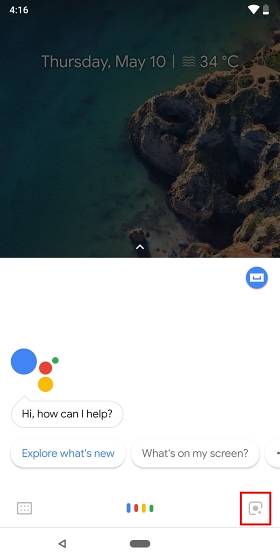
2. Nå, pek kameraet mot teksten du vil at Google Lens skal fange, og trykk på skjermen. Google Lens skanner nå automatisk og fremhever teksten i bildet den er tatt.
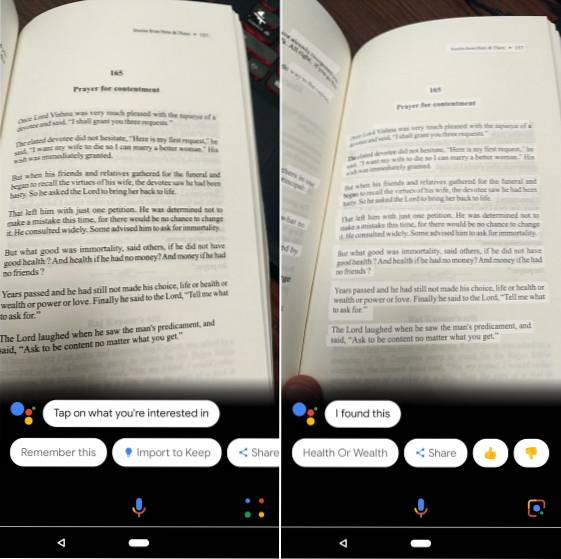
3. Og det er det. Bare trykk på den uthevede teksten du ønsker, så får du muligheter til å "søke" etter den, eller "kopiere" teksten til utklippstavlen..
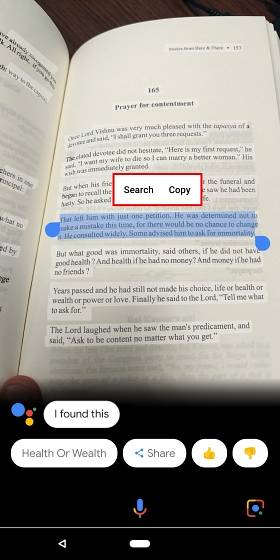
SE OGSÅ: Slik bruker du apper i delt skjerm på Android P
Kopier tekst fra bilder ved hjelp av Google Lens på Android P
Vel, det er ganske mye det. Google Lens er definitivt en flott funksjon, som gjør bruk av Googles avanserte søkefunksjoner det daglige smarttelefonbruket enklere. Personlig elsker jeg å bruke evnen på Android P-enheten min. Å bruke Google Lens er ganske nyttig, og med muligheten til å enkelt velge tekst er det desto kraftigere nå. Men hva med deg? Hvordan har du tenkt å bruke den nye tekstvalgfunksjonen i Google Lens? Gi oss beskjed i kommentarene nedenfor.
 Gadgetshowto
Gadgetshowto

![Hilarious Santa's Google Search Tips Rap [Video]](https://gadgetshowto.com/storage/img/images/hilarious-santas-google-search-tips-rap-[video].jpg)

